在实际工程项目中,施工现场的栏杆布置受到地形的限制,路径通常都是曲线,用常规的栏杆命令进行布置不仅操作复杂而且不够精准,建模效率和算量精度都达不到要求,此时可以利用Revit的自适应功能来解决,具体方法如下。
1.自适应环境建模
选择自适应常规模型进行建模,如图所示。
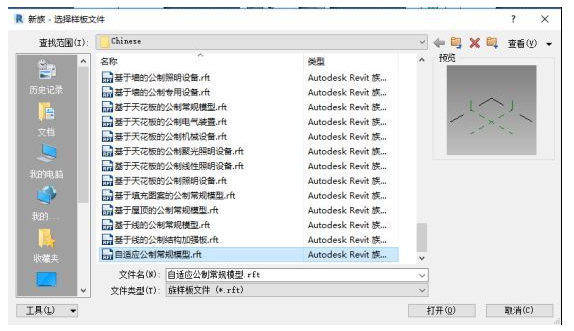
2.在项目中放置一个参照点,使其自适应并修改其“定向到”参数为“全局(xyz)”,设置工作平面并在此平面上绘制栏杆立柱,半径可以通过添加参数进行参变,如图所示。

3.创建另外一个自适应点并修改其“定向到”参数为“全局(xyz)”,在开启三维捕捉的状态下用参照线将两个自适应点连接起来,拖拽其中一个自适应点参照线能够跟随移动即可,如图所示。
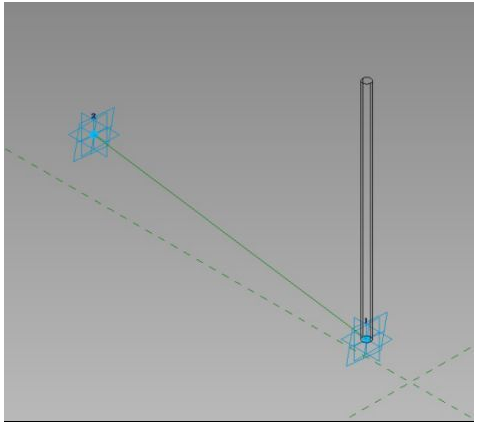
4.设置1号自适应点处的任意一个竖直面作为工作平面绘制一条竖直的参照线,用相同方法在2号自适应点处创建类似参照线,如图所示。
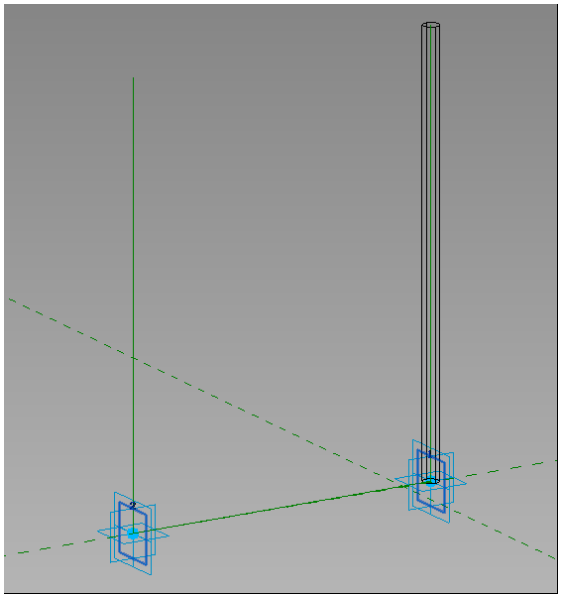
5.在两条竖直的参照线上取等距的点并用参照线将其两两连接,移动自适应点,所有连线应同时变化,如图所示。
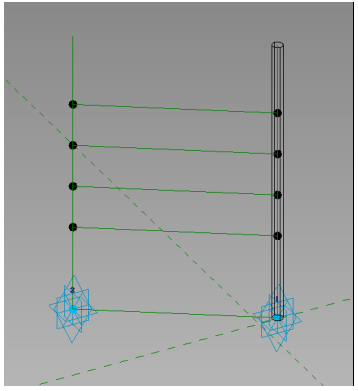
6.在水平向的参照线上取点,设置点所在的立面为工作面画圆,如图所示。

7.利用参照线和圆生成实体,着色效果如图所示。
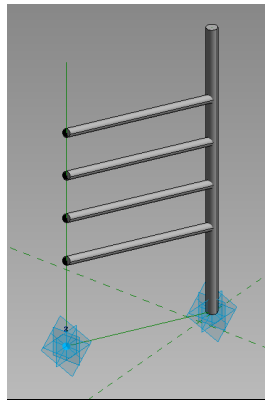
8.在体量环境里创建样条曲线并分割路径,将做好的栏杆模型载入并先后点击路径上相邻的两点,如图所示。

9.选中栏杆,利用重复命令批量生成栏杆,最后末尾处可单独补充一个立柱,即完成了整体的栏杆布置,如图所示。
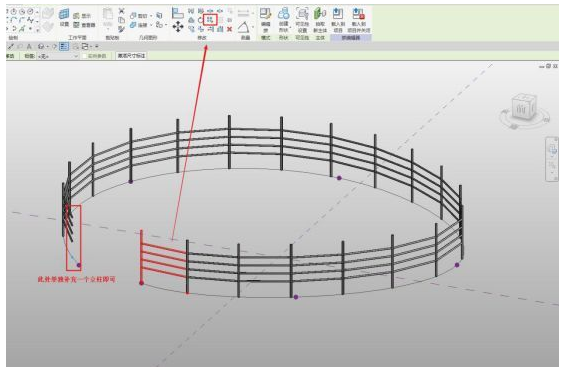
利用自适应制作栏杆构件,完美解决了路径的难点,适用于任何情况的栏杆布置,如图所示。

意义:通过学习上述文章,了解到利用自适应族可以解决在建模过程中,异形构造,或者简单族不可以解决的问题,方便建模。
来源:品智BIM科技
转载请注明来源本文地址:https://www.tuituisoft/blog/13919.html